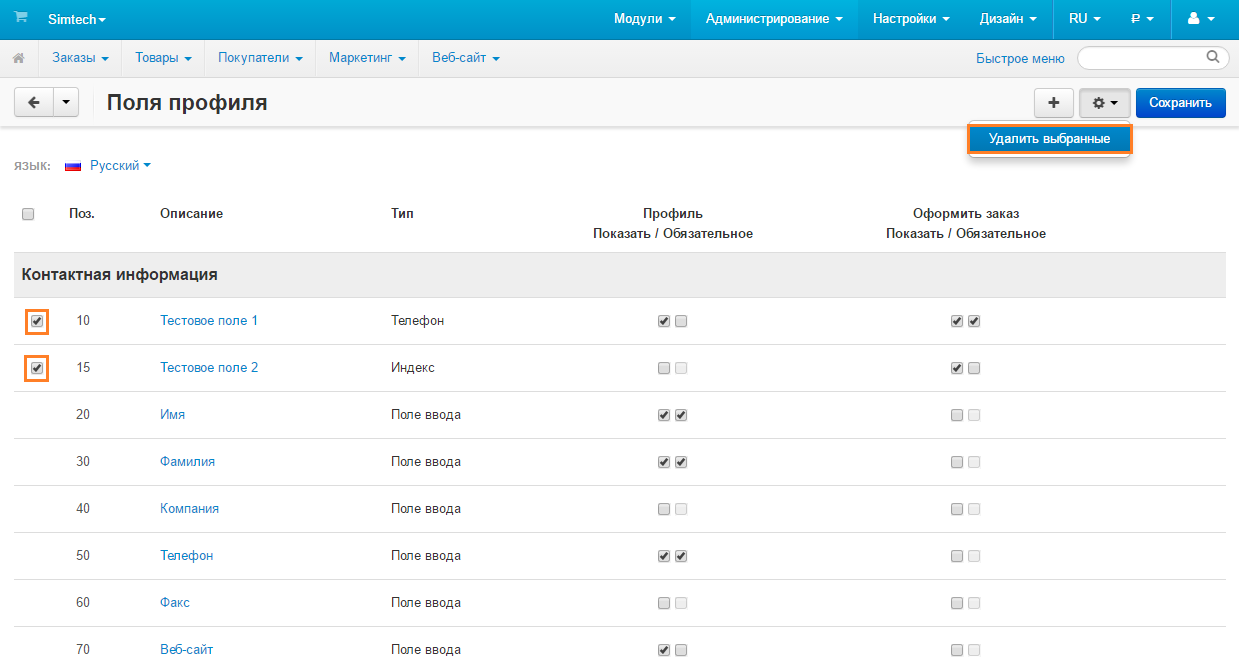Управление полями профиля¶
Поля профиля содержат различную информацию о пользователе. Пользователи заполняют данные поля при регистрации учётных записей, редактировании профилей или во время оформления заказов. Некоторые поля могут быть обязательными для заполнения.
Список полей профиля доступен в меню Администрирование → Поля профиля. На этой странице вы можете:
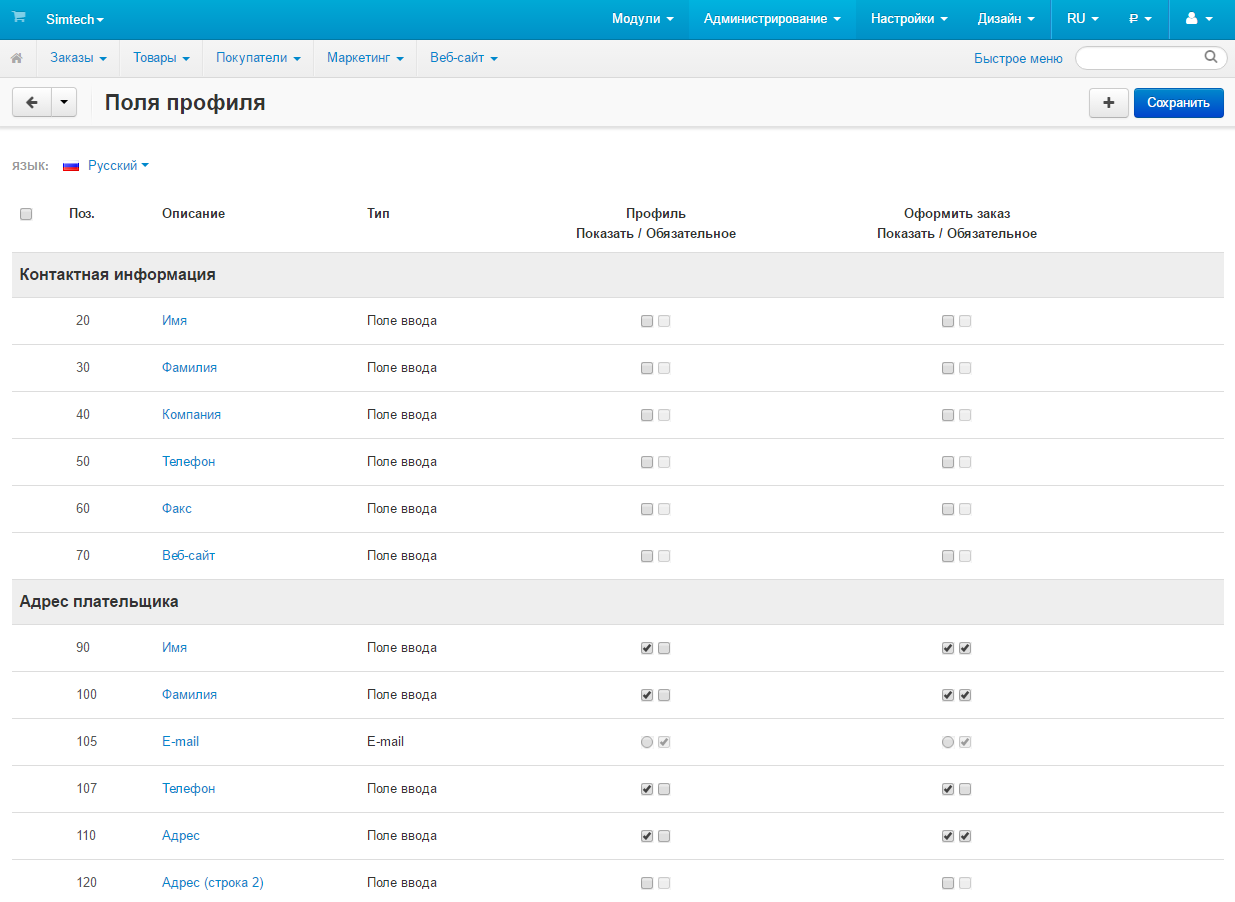
Добавить/Редактировать поля профиля¶
- Чтобы добавить поле профиля, нажмите на кнопку + в правом верхнем углу. Для редактирования существующего поля нажмите на кнопку с изображением шестерёнки рядом с нужным полем и выберите Редактировать.
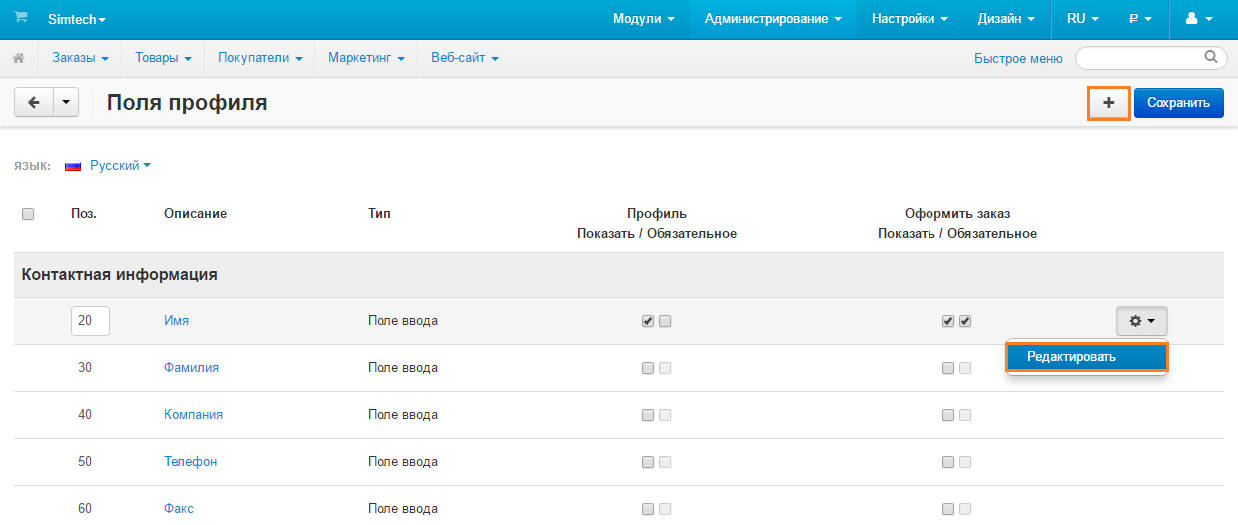
Откроется страница, на которой вы сможете указать свойства выбранного поля:
Описание — название поля, которое видят покупатели и администраторы.
Название поля — последовательность символов, уникальная для каждого поля. Она служит для идентификации поля и может использоваться в качестве переменной в редакторе документов.
Позиция — позиция поля относительно других полей в списке.
Тип — тип поля профиля. Тип определяет, какие значения можно вводить или выбирать в данном поле. Если вы выберете Радиогруппу или Список вариантов, вам понадобится указать возможные варианты на вкладке Варианты.
Важно
После создания поля профиля вы уже не сможете изменить его тип.
Раздел — определяет выбранное поле в одну из двух групп: Контактная информация или Адрес плательщика/Адрес доставки. Если вы выберете Адрес плательщика/Адрес доставки, то поле будет создано и для адреса плательщика, и для адреса доставки. Однако, вы всегда можете скрыть поля или сделать их обязательными отдельно для каждого из двух адресов.
Пользовательский CSS-класс — добавляет пользовательский CSS-класс к данному полю.
Профиль (Показать/Обязательное) — первая галочка отображает поле на странице создания или редактирования профиля. Вторая галочка делает поле обязательным. Не заполнив обязательное поле, пользователь не сможет создать или обновить профиль.
Оформить заказ (Показать/Обязательное) — первая галочка отображает поле на странице оформления заказа. Вторая галочка делает поле обязательным. Не заполнив обязательное поле, пользователь не сможет оформить заказ.
Указав всю необходимую информацию, нажмите Создать (или Сохранить, если вы редактируете уже существующее поле).
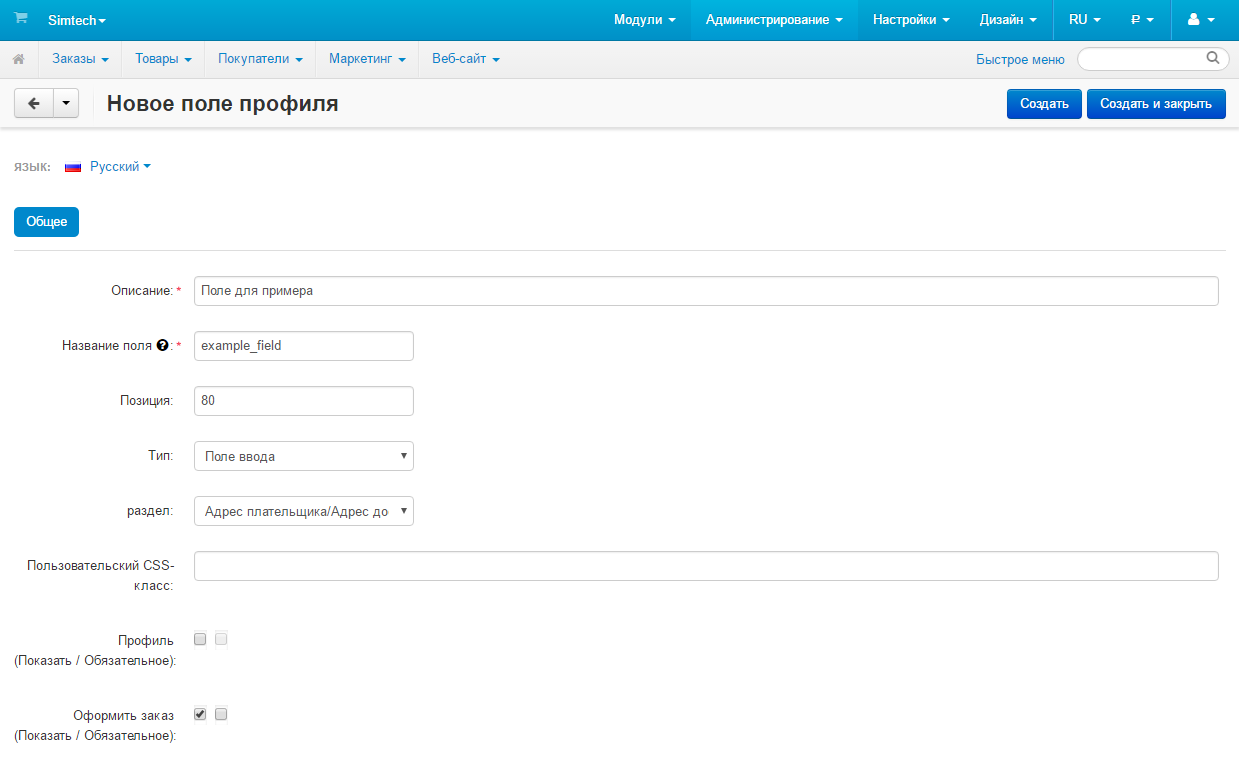
Скрыть поля или сделать их обязательными¶
В списке полей профиля представлены две колонки, определяющие области, в которых отображаются те или иные поля. Они называются Профиль и Оформить заказ.
В каждой колонке по две галочки:
Показать — отобразить поле в соответствующей области.
Подсказка
Чтобы скрыть поле, не удаляя его, просто снимите галочку Показать в обеих колонках.
Обязательное — сделать поле обязательным для заполнения. Не заполнив такое поле, пользователь не сможет зарегистрировать новую учётную запись, сохранить изменения в профиле или оформить заказ.
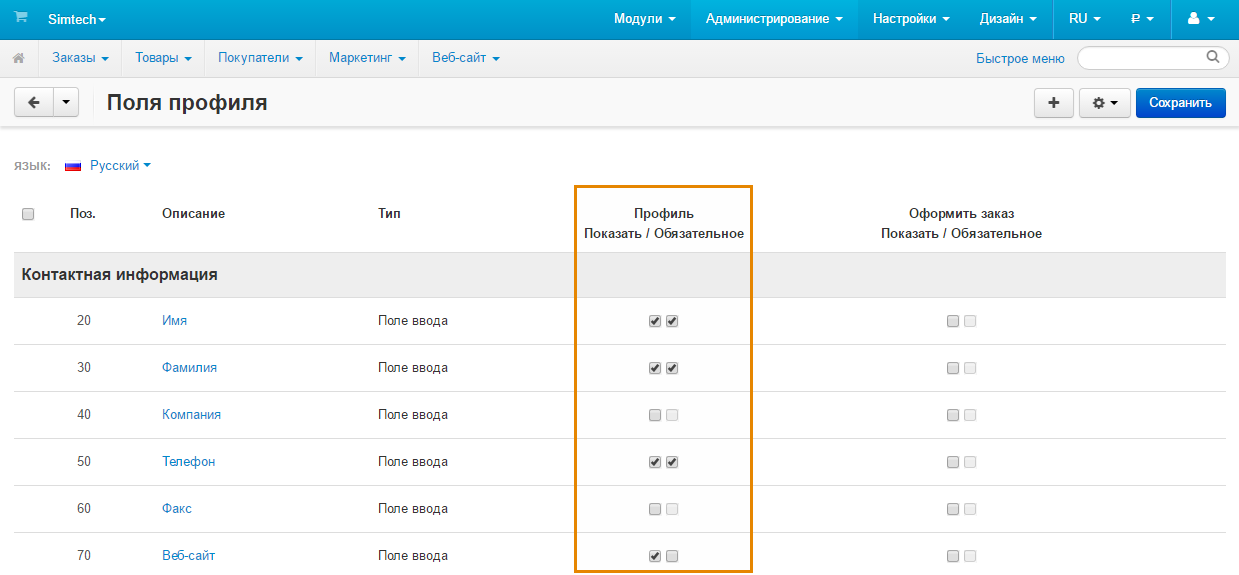
Настроив отображение полей профиля, нажмите Сохранить в правом верхнем углу. После этого изменения вступят в силу.
Важно
Если не нажать Сохранить, при переходе на другую страницу изменения пропадут.
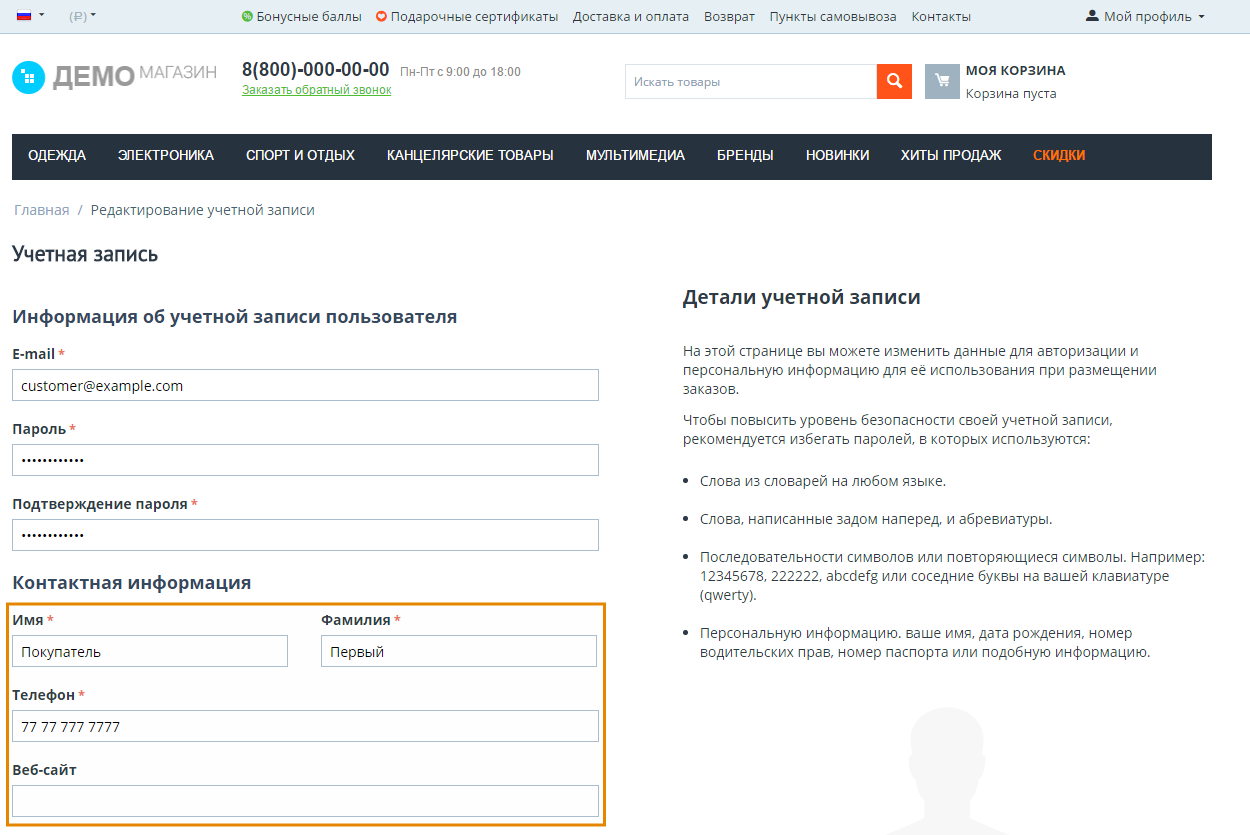
Использовать поля профиля в редакторе документов¶
Начиная с версии 4.4.1, в CS-Cart встроен редактор документов, позволяющий редактировать счета, упаковочные листы и другие документы.
Если поле профиля отображается при оформлении заказа, то идентификатор данного поля (свойство Название поля) появится в редакторе документов как переменная. Поле добавляется в группу переменных user. Просто нажмите на название поля, чтобы добавить его в шаблон документа.
Важно
Если поле включено в раздел Адрес плательщика/Адрес доставки, оно будет представлено двумя переменными с разными префиксами: b_ (адрес плательщика) и s_ (адрес доставки).
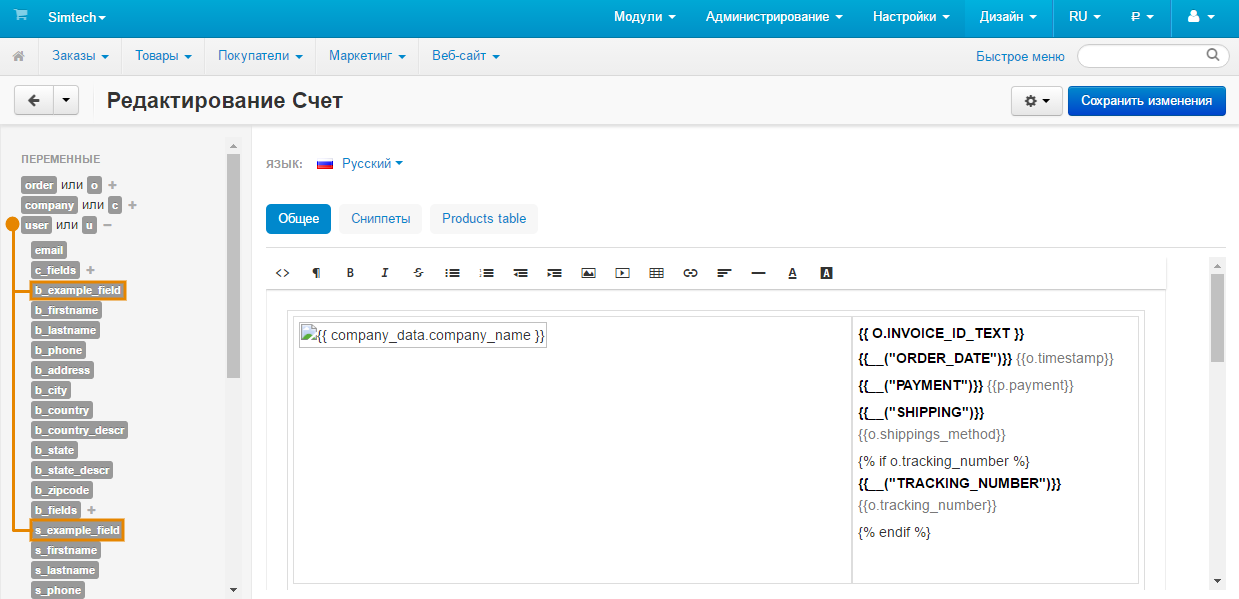
Также можно сослаться на данное поле профиля вручную. Например, чтобы добавить в документ информацию из поля с названием s_example_field, вставьте строку {{ u.s_example_field }} на подходящее место на шаблоне.
Подсказка
В данном случае u обозначает users.
Удалить поля профиля¶
Предупреждение
Удаление поля профиля приведёт к удалению данных, которые пользователи вводили в это поле. Чтобы избежать этого, скройте поле согласно инструкции выше.
Поля профиля, существующие по умолчанию, удалить нельзя. Удалить можно только поля профиля, созданные пользователями:
- Чтобы удалить одно поле профиля, наведите на него курсор, нажмите на кнопку с изображением шестерёнки и выберите Удалить.
- Чтобы удалить несколько полей:
- Отметьте галочками те поля, которые хотите удалить.
- Нажмите на кнопку с изображением шестерёнки в правом верхнем углу.
- Выберите Удалить выбранные.
Важно
Если поле профиля относится к разделу Адрес плательщика/Адрес доставки, то галочки и кнопка Удалить будут отображаться только в подразделе Адрес доставки. Удалив поле из адреса доставки, вы также удалите его и из адреса плательщика.